東京に初めて行ってきた時の写真を動画ソフトで編集して写真のスライドショーを作ってみました。
旅行先ではなかなか動画をたくさん撮影するのは難しいですが、写真は結構バンバン撮影すると思うんです。
その撮影した写真を、僕はFacebookやInstagramとかTwitterとかに投稿する場合が多いんですけど、それで終わり?ってなんか寂しい気もします。
でも、プリントアウト(印刷)してフォトアルバムにしても、色あせてしまったり経年劣化するから、これからの時代を考えて、ちょっとそこまではしなくてもいい。
でも、せっかく撮影した写真だから、もっと何か形に残せないかな?
そんな時ってありませんか?
そこで僕は、これからはやっぱり写真も動画で残しておこうと思い、写真のスライドショーの動画を作ることにしました。
写真のスライドショーって、結婚式のエンドロールとか、何かのイベントの時に流れたりすると思うんですけど、ちょっとした旅行のフォトスライドショーがあれば、とても思い出になるし、実態のあるアルバムや、iPhoneのフォトなどで検索しながら探すよりも、フォトスライドショーとして動画で残しておけば、これからも簡単に旅の思い出を振り返ることができると思うんです。
また、昔に比べて、写真のスライドショーを個人で作るのが簡単になってきましたので、業者やプロにお願いせずに、自分で作ることができます。
しかも、簡単に編集できておしゃれに残せたら最高じゃないですか?
そんな時、写真のスライドショーを簡単に動画編集できるサービスやソフト、もしくはアプリはないかなーと思っていたら、とっても良いもの発見したんで、実際にそれを使って動画編集して写真のスライドショーを制作してみました!
ではいきなり結論からいいますと、僕が写真のスライドショーに使った動画編集ソフトは「Filmora9」というソフトです。
この記事の目次
写真のスライドショーを簡単におしゃれに作る動画編集ソフトはこれ!【Filmora9】

Fimora9をおすすめする3つの理由
- 多彩なエフェクトが豊富
- filmstock(素材サイト)でエフェクトや動画や音楽素材が選び放題
- 動画編集機能が初心者〜4Kやシネマティックなど本格的にもできる
この「Filmora9」には、約3000以上のエフェクトを搭載しているので、どんな動画素材でも超簡単におしゃれな動画に大編集できます!

では実際に、僕が東京で撮影した写真と、fimora9という動画編集ソフトで作った写真のスライドショーを御覧ください。
東京で撮影した写真をFilmora9で動画編集した写真のスライドショー
TOKYO PHOTO SLIDE SHOW
東京の旅行で撮影した写真のスライドショーはいかがでしたでしょうか?
僕が実際に写真を動画編集して作った写真のスライドショーが「良いな」と思ったり、こんな風にフォトスライドショーを作りたいなと思ったら、ぜひ「Filmora9」というソフトを使ってみて下さい。
しかも簡単で、そしておしゃれに作ることができます。
秘密は多彩に揃ったエフェクト
富なエフェクトであなたのクリエイティブが加速する
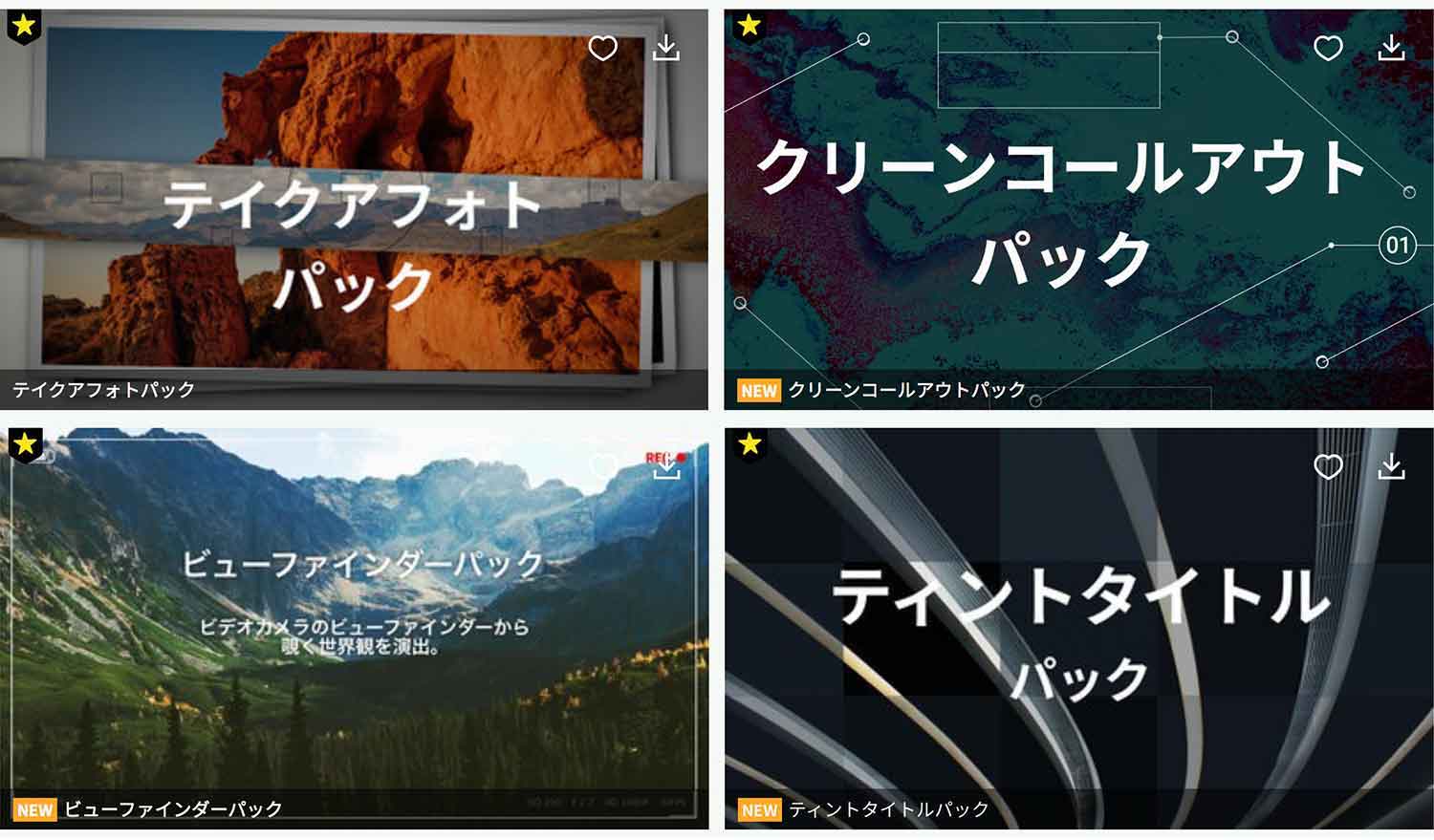
- 「テイクアフォト」パック
- 「クリーンコールアウト」パック
- 「ビューファインダー」パック
- 「ティントタイトル」パック
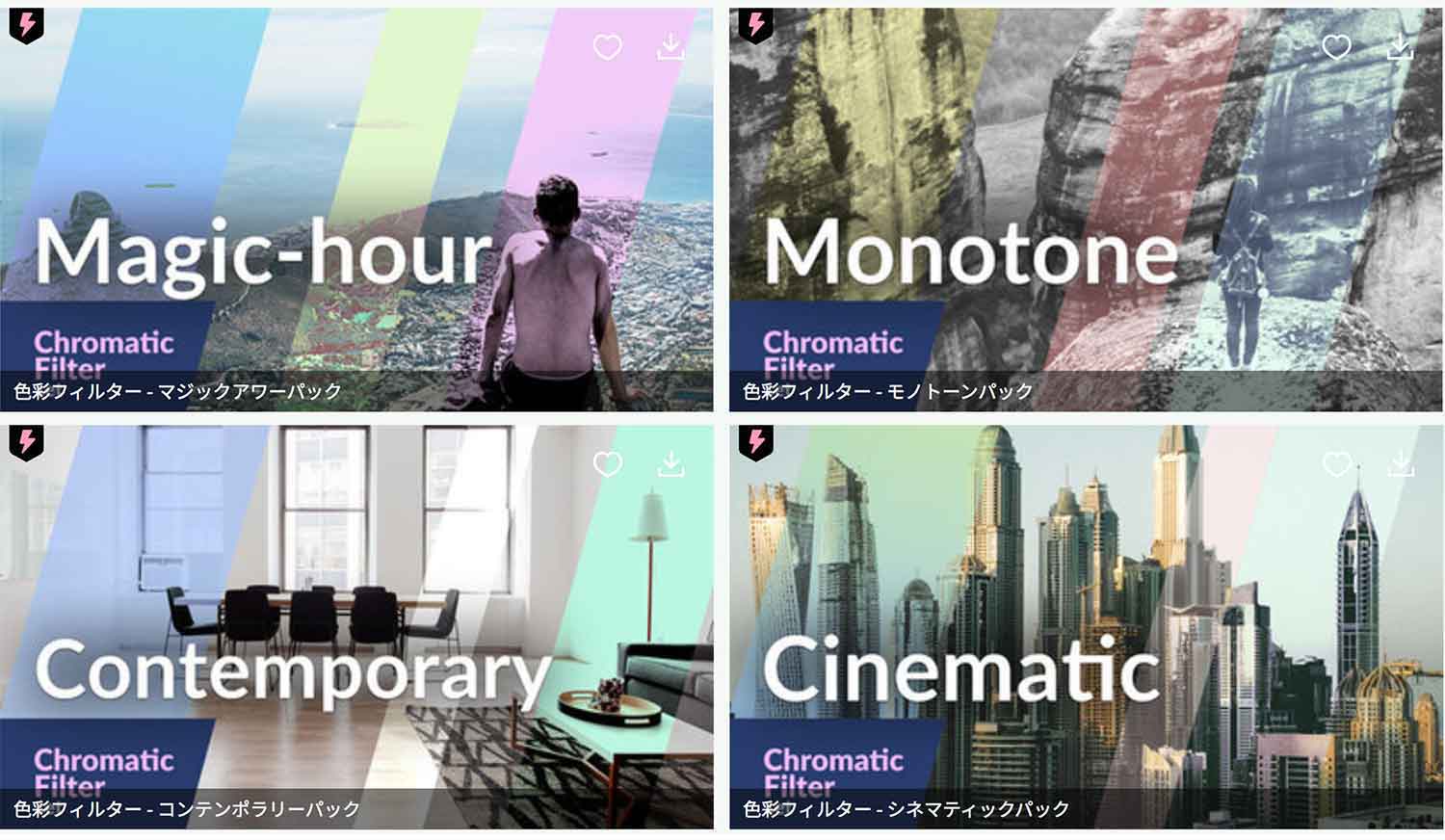
- 色彩フィルター「マジックアワー」パック
- 色彩フィルター「モノトーン」パック
- 色彩フィルター「コンテンポラリー」パック
- 色彩フィルター「シネマティック」パック
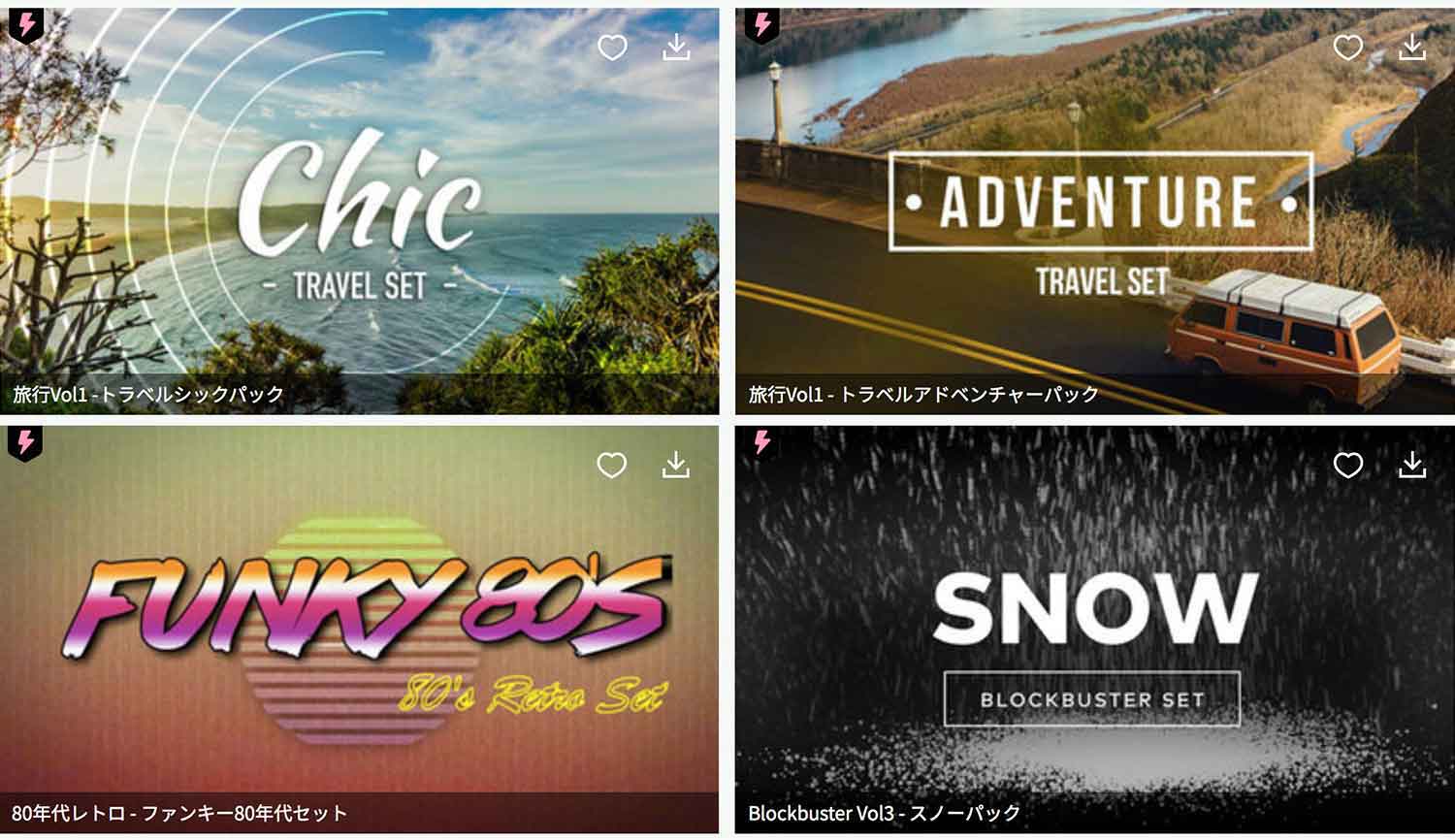
- 旅行Vol.1「トラベルシック」パック
- 旅行Vol.1「トラベルアドベンチャー」パック
- 80年代レトロ「ファンキー80年代」セット
- Blockbuster Vol.3「スノー」パック
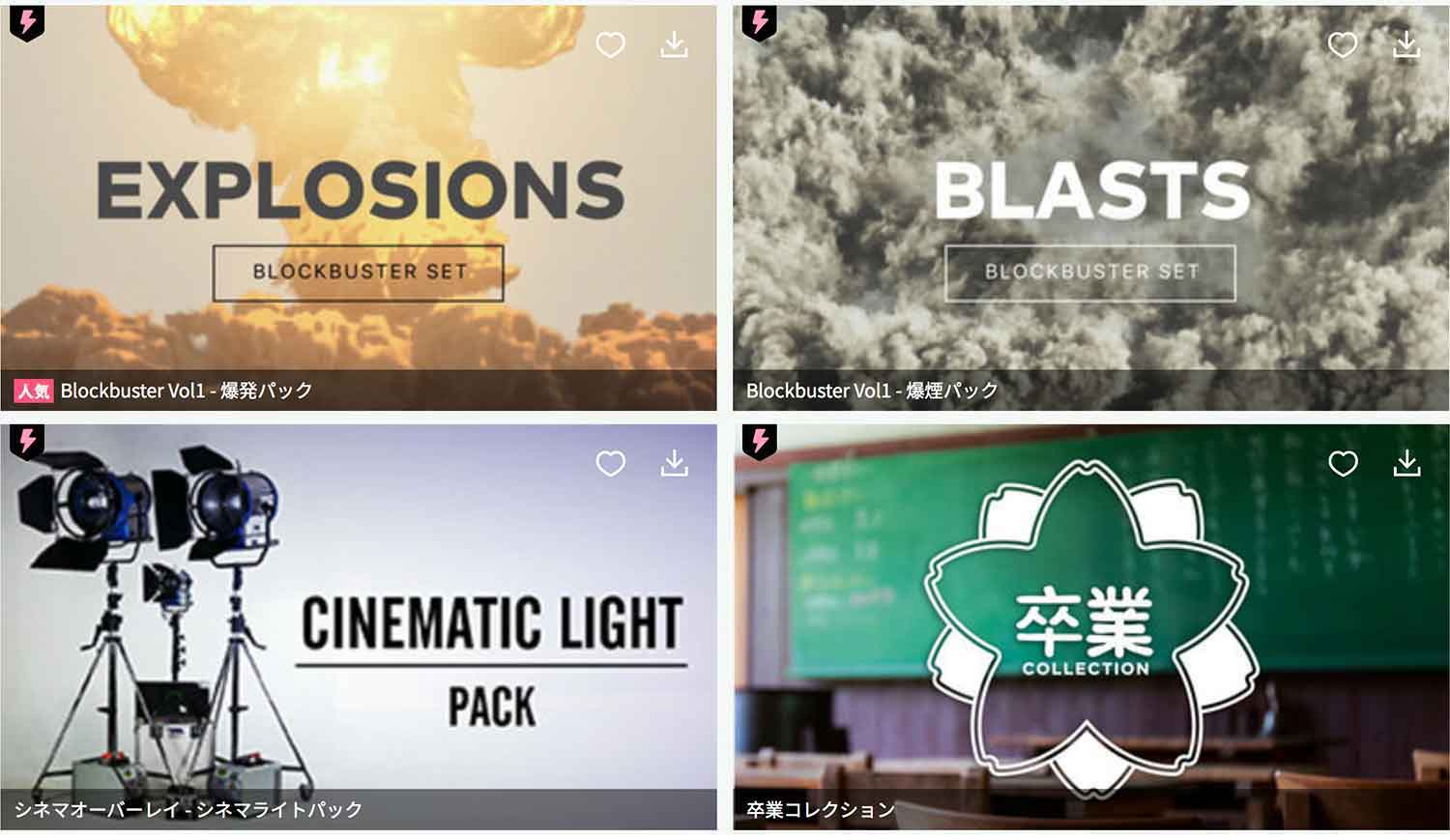
- Blockbuster Vol.2「爆弾」パック
- Blockbuster Vol.1「爆弾」パック
- シネマオーバーレイ「シネマライト」パック
- 「卒業コレクション」パック
このように、Filmora9の多彩に用意されたエフェクトにあります。
Fimora9には、豊富な種類のエフェクトが本当にたくさんあるので、そのエフェクトの中から自分の好みに合ったエフェクトを選択して、それに写真を入れ込むだけで、おしゃれな動画に仕上がってしまいます。つまり、僕は今回の写真のスライドショーを作るにあたり、Filmora9のエフェクトを使って動画編集したというところに、秘密があるということです。
多彩なエフェクトを挿入(ドラッグ&ドロップ)するだけでおしゃれな動画に編集できる
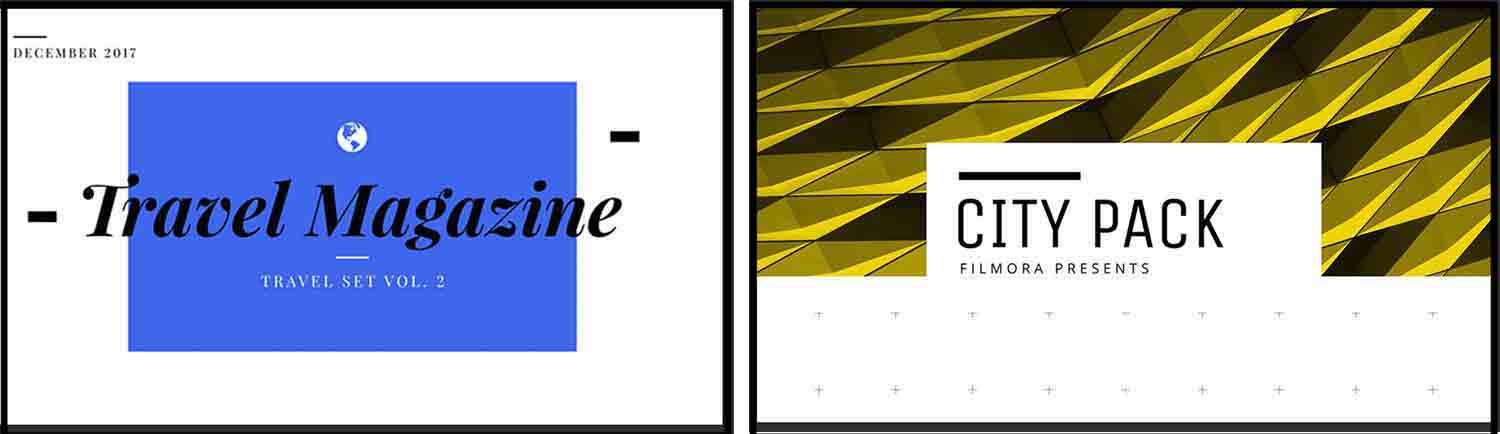
僕が今回使ったエフェクトは、「Travel Magazine」と「CITY PACK」という2種類のエフェクトです。
東京という街のイメージにピッタリなクールなデザインと都会的なデザインが気に入って選びました。
時間と労力を使っておしゃれな動作やエフェクトを作らなくても、filmora9には事前に用意された多彩なエフェクトテンプレート、そしてfilmstocks(filmora9と連携した素材サイト)とからエフェクトしかり、音楽や動画素材も選び放題!
動画編集も直感的にわかるから使いやすい
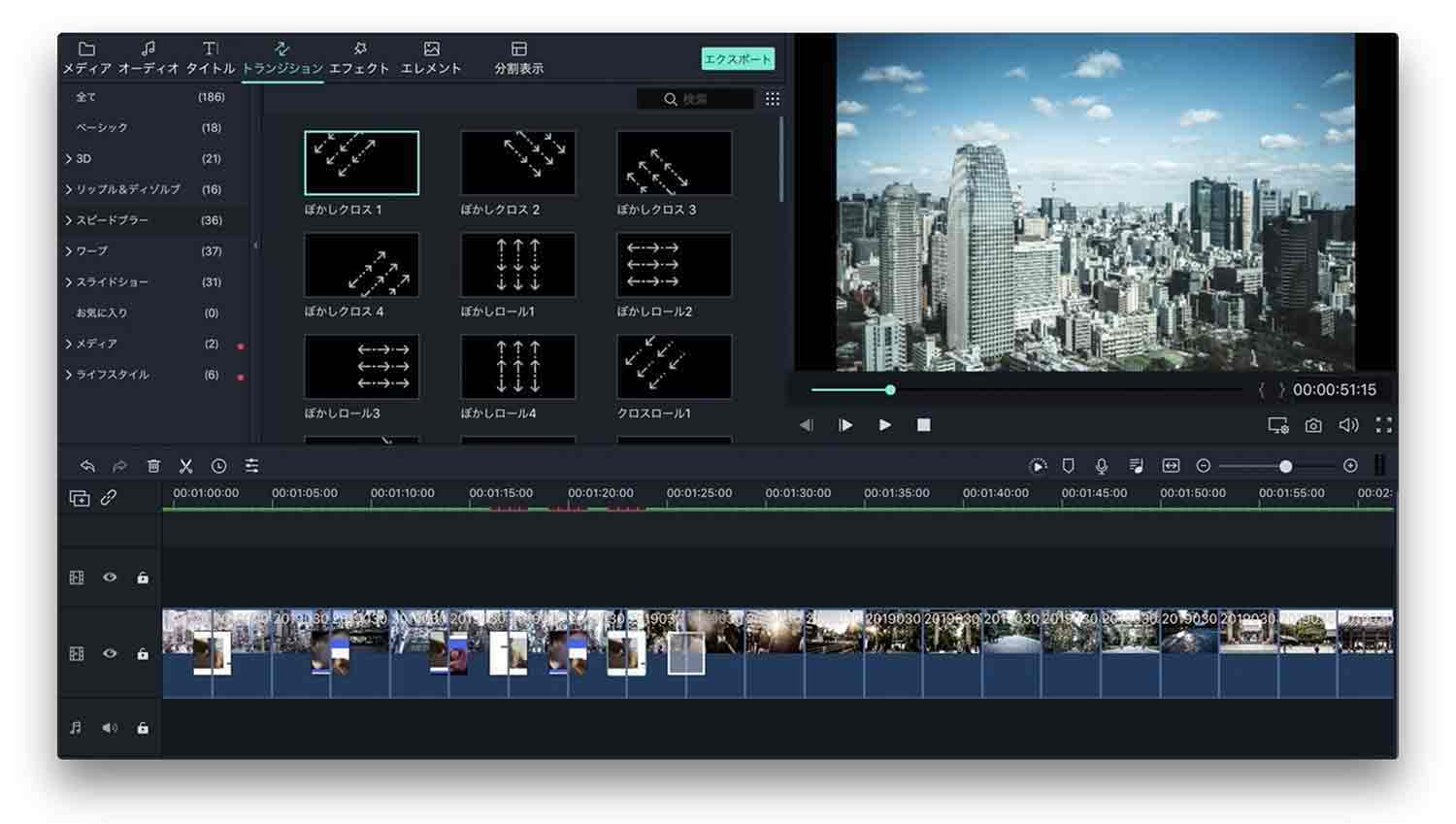
そのエフェクトテンプレートのテキスト部分に、旅先の地名や場所のテキストを入力するだけです。あとは、写真の再生スピードなどさらに細かく設定や編集もできて、しかも、ただ単純にシンプルな動画編集だけではなく、4Kやシネマティックなど、本格的な動画だって編集できちゃいます。
直感的なUI(ユーザーインターフェイス)になっているので、アイコンやテキストを見るだけで、なんとなくできてしまう安心設計になっているので、初心者や中級者の方まで幅広く快適に使用することができます。
写真のスライドショー動画で使用した東京の写真を撮影する時に使ったカメラとレンズについて

ミラーレス一眼レフカメラSONY α7ⅢとSAMYANG 35mm F2.8 AF 単焦点レンズ
僕が実際に東京に行った時に持っていったカメラとレンズは、SONYα7ⅢとSAMYANG 35mm F2.8 AFのレンズの組み合わせ。この組み合わせの良さは「持ち運びやすさ」です。

見ての通り、かなりコンパクトです。
SONY α7Ⅲの本体自体がミラーレス一眼レフの中でもかなりコンパクトな方なんですが、それにプラスして、望遠やズームレンズと違って、SAMYANG 35mm F2.8 AFの単焦点レンズがかなり軽量コンパクトなので、ササッと手軽に持ち運べて、しかも35mmの単焦点レンズなので、街撮りやスナップショットには最適です。
この2つの組み合わせについては、ブログでいくつかの記事でご紹介していますので、詳しく知りたい方は以下にリンクを貼っておきますので、チェックして下さい。
記事α7Ⅲにおすすめな単焦点レンズ はSonnarかSAMYANGのどちらが買いか? 記事SONY a7Ⅲのレンズのおすすめ!単焦点ならSAMYANG 35mm F2.8 AFまた、SONY α7ⅢやiPhoneを使って撮影したポートフォリオをフォトグラファー専用インスタグラムアカウントで定期的にアップしていますので、ぜひそちもらチェックして下さい。
フォトグラファー専用のインスタグラム

Instagramのアカウントも気軽にフォローして下さい
α7Ⅲと「SAMYANG 35mm F2.8 AF」のレンズでどんどん写真を撮影し、以下の僕のインスタグラムのフォトグラファーアカウントで投稿していくので気軽にフォローもお願いします。
*「矢印」クリックやタップ、スワイプで次の写真がご覧になれます。
では、そのSONY α7ⅢとSAMYANG 35mm F2.8 AFで撮影した写真を、filmora9のエフェクトを使って制作した、僕の東京旅行の「TOKYO PHOTO SLIDE SHOW」の動画(写真のスライドショー)をご覧下さい!
改めて結論|写真のスライドショーを作る動画編集ソフトならFimora9がおすすめ!

Fimora9をおすすめする3つの理由
- 多彩なエフェクトが豊富
- filmstock(素材サイト)でエフェクトや動画や音楽素材が選び放題
- 動画編集機能が初心者〜4Kやシネマティックなど本格的にもできる
この「Filmora9」には、約3000以上のエフェクトを搭載しているので、どんな動画素材でも超簡単におしゃれな動画に大編集できます!

最後に
ということでこの記事では、実際に僕が東京に旅行に行った時に撮影した写真のスライドショーの作例と、実際にそのフォトスライドショーの動画編集に使ったソフト【Filmora9】をご紹介しました!
あなたもぜひ、日常の素敵な写真のスライドショーの動画編集をFIlmora9で作ってみて下さい!
Fimora9についてさらに詳しく知りたい方は、以下の記事にもっと詳しく書いていますので、合わせてチェックして下さい。
Macで動画編集が超簡単にできるソフトはFilmora9がおすすめ!






















コメントを残す